미디강좌 | [팝스의 실속있고 쉽게 배우는 NWC 강좌] 3. 새로운 시작, 새로운 곡 만들기.
페이지 정보
 팝스
쪽지보내기
메일보내기
홈페이지
자기소개
아이디로 검색
전체게시물
작성일11-10-28 22:30
조회3,348회
댓글13건
팝스
쪽지보내기
메일보내기
홈페이지
자기소개
아이디로 검색
전체게시물
작성일11-10-28 22:30
조회3,348회
댓글13건
첨부파일
-
 studynwc00.nwc
(471byte)
20회 다운로드
DATE : 2011-10-28 22:30:54
studynwc00.nwc
(471byte)
20회 다운로드
DATE : 2011-10-28 22:30:54
-
 studynwc00.mid
(758byte)
14회 다운로드
DATE : 2011-10-28 22:30:54
studynwc00.mid
(758byte)
14회 다운로드
DATE : 2011-10-28 22:30:54
-
 Band Group.nwc
(664byte)
12회 다운로드
DATE : 2011-10-28 22:30:54
Band Group.nwc
(664byte)
12회 다운로드
DATE : 2011-10-28 22:30:54
-
 16 Channels.nwc
(379byte)
10회 다운로드
DATE : 2011-10-28 22:30:54
16 Channels.nwc
(379byte)
10회 다운로드
DATE : 2011-10-28 22:30:54
-
 2NE1 - UGLY(NWC BAND SAMPLE).nwc
(2.6K)
16회 다운로드
DATE : 2011-10-28 22:30:54
2NE1 - UGLY(NWC BAND SAMPLE).nwc
(2.6K)
16회 다운로드
DATE : 2011-10-28 22:30:54
관련링크
본문

3. 새로운 시작, 새로운 곡 만들기.
지난 시간에는 설치하는 방법을 알려드렸습니다.
이제는 새로운 곡을 만들것입니다.
그럼 시작 해볼까요? 뿌잉뿌잉!
1. [▣시작]버튼을 누릅니다.
2. [모든 프로그램(P)]을 올립니다.(누르지 않아도 자동으로 나옴)
3. 'NoteWorthy Composer 2'라는 그룹을 열거나 아니면 올립니다. 그럼 NWC가 보입니다.
잘 보이나요? 잘 보이면 그냥 실행하도록 합니다.
런처화면은 1강에서 보실 수 있습니다.
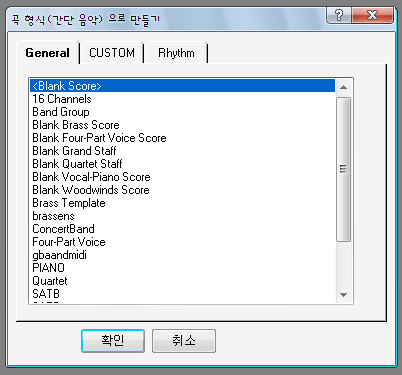
그러면 기본적으로 나오는 간단 곡 형식 만들기라는 것이 있습니다.
16채널이랑 밴드 그룹은 제가 만든거니 첨부파일에 다운 받을수 있습니다.
간단한 곡 형식이 결정했으면 '확인'버튼을 누릅니다.
저는 예제용으로 16채널을 하였습니다
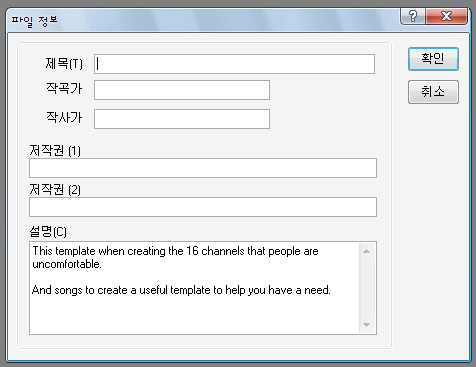
템플릿 설정 뒤 파일정보가 있습니다.
그거는 시작하기 전에 제목을 결정하고, "무슨 곡이냐"라고 설명하라는 것입니다.
제가 구성하는 대로 하면 괜찮을 듯 싶네요..ㅎㅎ
|
--==★ 곡 형식 간단하게 하기!
|
이제 확인을 누르면 새로 만들었습니다.
새로 만든다고 다 되냐구요?
이게 끝이 아닙니다.
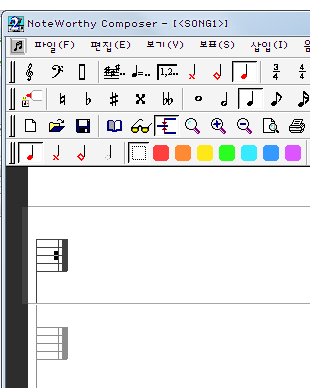
그림에 있는 보표 가운데가 있는 것은 커서(Cursor)입니다.
커서
(cursor)【명사】
1. 『컴』 컴퓨터의 모니터 화면에서 다음에 글자가 입력되거나 출력될 위치를 나타내는 표시.
2. 『수』 계산자에 끼워 눈금을 맞추거나 읽는 데 사용하는 투명한 판.
(cursor)【명사】
1. 『컴』 컴퓨터의 모니터 화면에서 다음에 글자가 입력되거나 출력될 위치를 나타내는 표시.
2. 『수』 계산자에 끼워 눈금을 맞추거나 읽는 데 사용하는 투명한 판.
(내용 출처 : 한글과컴퓨터 사전)
"옛날에는 커서가 있었나?" 라는 존재하는 말이기도 하지만..
진짜 옛날에는 커서가 있습니다.
MSX(퍼스널 컴퓨터)에서 도스의 명령으로 부터 이은 그것입니다.
(저는 BlueMSX로 만져 봤지만, 죄송한데 어린분이라 MSX같은 건 저도 잘 모릅니다)
그러나 매킨토시도 마우스도 있었고 어쨌든 다 그런겁니다.
이제 보표입력은 커서에 위치를 대고 [Enter↙]키를 누릅니다.
엔터키를 누르면 음이 나옵니다.
또는 여러분들이 자유롭게 음악을 하시는 것도 가장 중요합니다.
그리고 청음 공부 · 이론(혹은 사전에서 알면 됨)으로 배우면 더욱 어떤 음인지 알 수 있습니다.
요즘은 청음 공부는 하지 않아도 되지만, 미딕스 자료실에 있는 청음을 맞추는 프로그램이 있습니다.
그걸로 이용해서 한 번 해보시길 권장합니다.
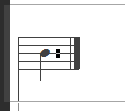
입력 후에 4분음표가 나옵니다. 음표는 사전 · 책으로도 볼 수 있습니다.
저희 집도 이론 책 말고 기호를 알 수 있는 책이 있는데, 그것도 음표, 세기, 빠르기 등이 나와있기도 합니다.
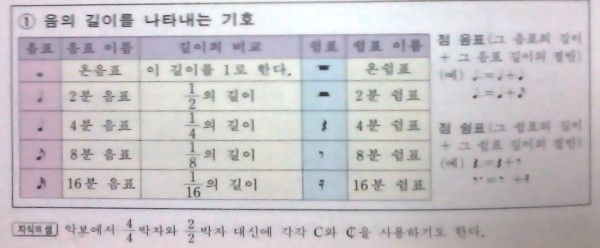
(제 폰(SHW-A130S)은 화소수가 2.0메가 픽셀인데, ISO 나 장면이 없는 기능으로 포토스케이프로 보정했습니다.)
⑴ 음의 길이를 나타내는 기호
[지식의 샘]악보에서 4/4(4분의 4)박자와 2/2(2분의 2)박자 대신 각각 C와 ⊆을 사용하기도 한다.
(사진이 흐리는 바람에 해석을 합니다)
그리고 도레미파솔라시도를 입력 해볼까요?
마디 입력은 [|←Tab→|]키를 누르면 됩니다.
그 대신 입력한 악보는 다 지우시고 높은음자리표와 4/4박자를 선택합니다.
그리고 입력합니다.
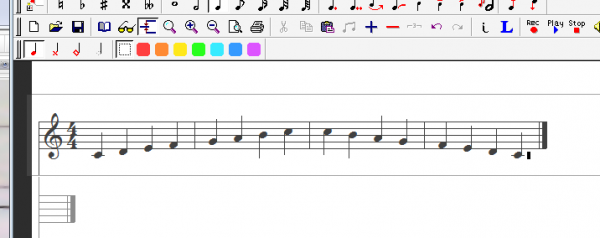
참고 : Play가 '놀다' 뿐이다?
그렇지 않습니다. 다 노는 것 뿐만 아닙니다.
'놀다' 랑 '연주하다'가 맞는 표현이며, 자세한 뜻은 사전에 찾아보시길 바랍니다.
이제 다 입력이랑 플레이 하는 것도 다 익숙해졌습니다.
그리고 아까 적었던 내용을 잘 읽어서 꼭! 기억해 두시길 바라겠습니다.
또는 밴드그룹의 샘플은 2NE1의 UGLY로 샘플 파일을 들으실수 있습니다.
이상 3강을 마치겠습니다.
감사합니다.
댓글목록
맛난호빵님의 댓글
 맛난호빵
쪽지보내기
메일보내기
홈페이지
자기소개
아이디로 검색
전체게시물
맛난호빵
쪽지보내기
메일보내기
홈페이지
자기소개
아이디로 검색
전체게시물
NWC에 대해서 깽판 모르는 분들을 위한 강좌같군요. 추천요.
비트사랑님의 댓글
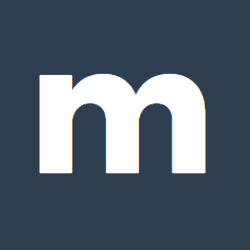 비트사랑
쪽지보내기
메일보내기
자기소개
아이디로 검색
전체게시물
비트사랑
쪽지보내기
메일보내기
자기소개
아이디로 검색
전체게시물
감사 합니다^^
병씐들아님의 댓글
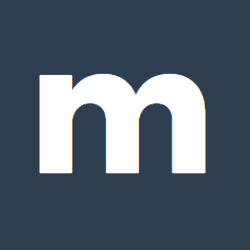 병씐들아
쪽지보내기
메일보내기
자기소개
아이디로 검색
전체게시물
병씐들아
쪽지보내기
메일보내기
자기소개
아이디로 검색
전체게시물
잘읽었습니다
고급강좌도 나오길 기대할께요
비트사랑님의 댓글
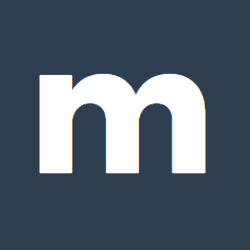 비트사랑
쪽지보내기
메일보내기
자기소개
아이디로 검색
전체게시물
비트사랑
쪽지보내기
메일보내기
자기소개
아이디로 검색
전체게시물
잘 보고 갑니다^^
Luve천상o님의 댓글
 Luve천상o
쪽지보내기
메일보내기
홈페이지
자기소개
아이디로 검색
전체게시물
Luve천상o
쪽지보내기
메일보내기
홈페이지
자기소개
아이디로 검색
전체게시물
저 칠판 아래 고동색 효과 어떻게 내요? 신기한데요 ㅋㅋ
팝스님의 댓글
 팝스
쪽지보내기
메일보내기
홈페이지
자기소개
아이디로 검색
전체게시물
팝스
쪽지보내기
메일보내기
홈페이지
자기소개
아이디로 검색
전체게시물
색 캡쳐를 해보면
RGB 기준으로 102(R) 51(G) 0(B)이구요...
웹 컬러에서는 #663300 이렇게 하면, 고동색 효과를 볼 수 있습니다~
sth777님의 댓글
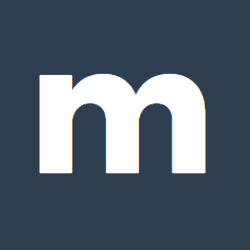 sth777
쪽지보내기
메일보내기
자기소개
아이디로 검색
전체게시물
sth777
쪽지보내기
메일보내기
자기소개
아이디로 검색
전체게시물
유용한 자료 감사합니다 잘 보고 갑니다
종이넥타이님의 댓글
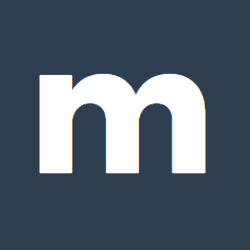 종이넥타이
쪽지보내기
메일보내기
자기소개
아이디로 검색
전체게시물
종이넥타이
쪽지보내기
메일보내기
자기소개
아이디로 검색
전체게시물
수고하셨습니다~
유영찬님의 댓글
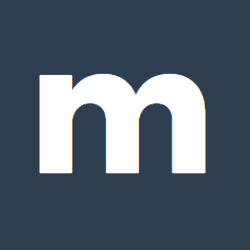 유영찬
쪽지보내기
메일보내기
홈페이지
자기소개
아이디로 검색
전체게시물
유영찬
쪽지보내기
메일보내기
홈페이지
자기소개
아이디로 검색
전체게시물
좋은 내용 감사합니다.
멜로디즈님의 댓글
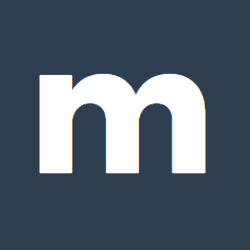 멜로디즈
쪽지보내기
메일보내기
홈페이지
자기소개
아이디로 검색
전체게시물
멜로디즈
쪽지보내기
메일보내기
홈페이지
자기소개
아이디로 검색
전체게시물
강좌 잘 읽었습니다!
아저씨같은아이님의 댓글
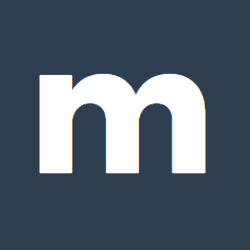 아저씨같은아이
쪽지보내기
메일보내기
홈페이지
자기소개
아이디로 검색
전체게시물
아저씨같은아이
쪽지보내기
메일보내기
홈페이지
자기소개
아이디로 검색
전체게시물
젊은할매할배님의 댓글
 젊은할매할배
쪽지보내기
메일보내기
자기소개
아이디로 검색
전체게시물
젊은할매할배
쪽지보내기
메일보내기
자기소개
아이디로 검색
전체게시물
감사드립니다.
여행스케치님의 댓글
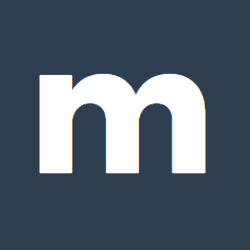 여행스케치
쪽지보내기
메일보내기
자기소개
아이디로 검색
전체게시물
여행스케치
쪽지보내기
메일보내기
자기소개
아이디로 검색
전체게시물
감사드립니다.